
发布时间:2021-11-01 11: 51: 09
我们经常在网上看到有人分享MIDI文件,当用编曲软件FL Studio打开此类MIDI文件时,通道机架中会加载出许多MIDI OUT通道。但有时这些MIDI OUT通道的音色太过单调,需要调整修改。下面我们就来学习一下如何改变MIDI OUT通道的音色。
首先我们要准备一个MIDI文件,然后打开FL Studio。在主界面的左上角点击FILE选项,再选择Open(打开)选项,如图1所示。
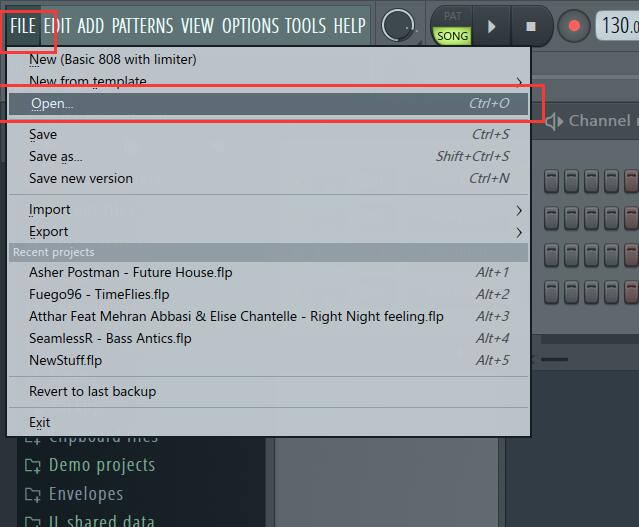
图1 选择Open(打开)选项
然后会打开一个文件选择窗口,我们在其中选择下载的MIDI文件即可。在这里笔者选择的是Louis Armstrong – Hello Dolly.mid文件,如图2所示。
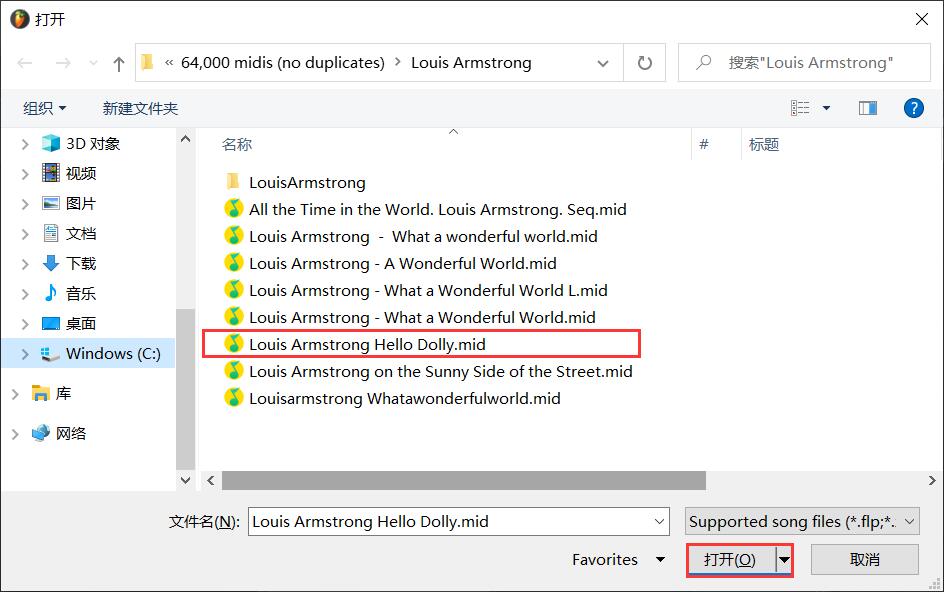
图2 选择目标文件
打开文件后会有一个Import MIDI data(导入MIDI数据)窗口,在窗口的中间找到并点击Channel type(通道类型)下拉框,选择MIDI Out with Fruity LSD(使用LSD插件播放MIDI文件)选项,然后点击Accept(接受)按钮,如图3所示。
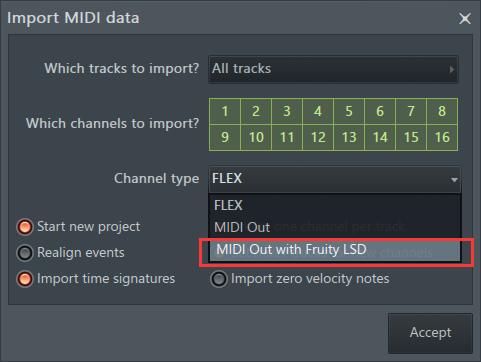
图3 选择MIDI Out with Fruity LSD选项
加载完成后我们可以发现编曲软件FL Studio主界面中弹出了Fruity LSD插件,这时MIDI文件的音频信号是通过Fruity LSD插件连接Microsoft GS Wavetable Synth(Microsoft GS 波表合成器),可以大大降低信号传输延迟。
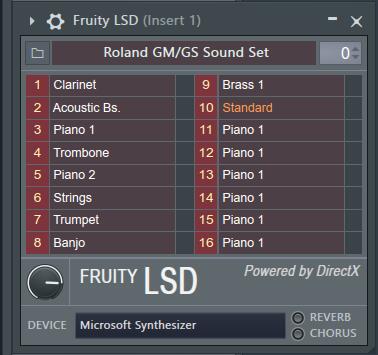
图4 Fruity LSD插件的主界面
现在我们按下键盘上的空格键进行试听,发现所有MIDI OUT通道的音色都太单调了,这是因为MIDI信号传输到Microsoft GS 波表合成器中发出声音,而Microsoft GS 波表合成器只有128种音色,是远远不能满足我们对声音的需求的,这也是我们每次听MIDI文件感到声音单调的原因。
接下来,我们来改变MIDI OUT中Piano通道的音色。通道机架中找到Piano通道并右键单击,在弹出的菜单中选择Replace,然后点击FL Keys插件选项,如图5所示。
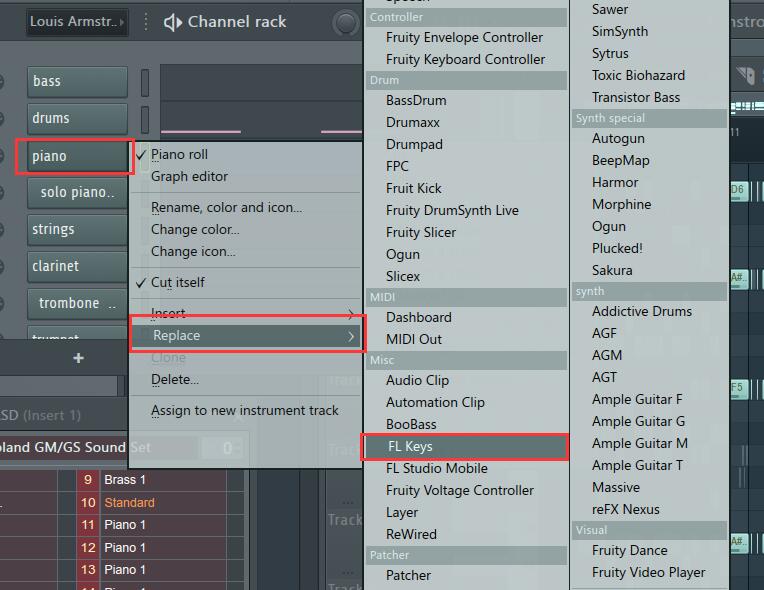
图5 选择FL Keys选项
替换MIDI OUT中的Piano通道为FL Keys后我们再次按下空格键进行试听,会发现此时的钢琴声比刚才好听太多!此时在钢琴卷轴中学习他人的制作技巧也会更加得心应手,FL Keys主界面和其对应的钢琴卷轴如图5所示。
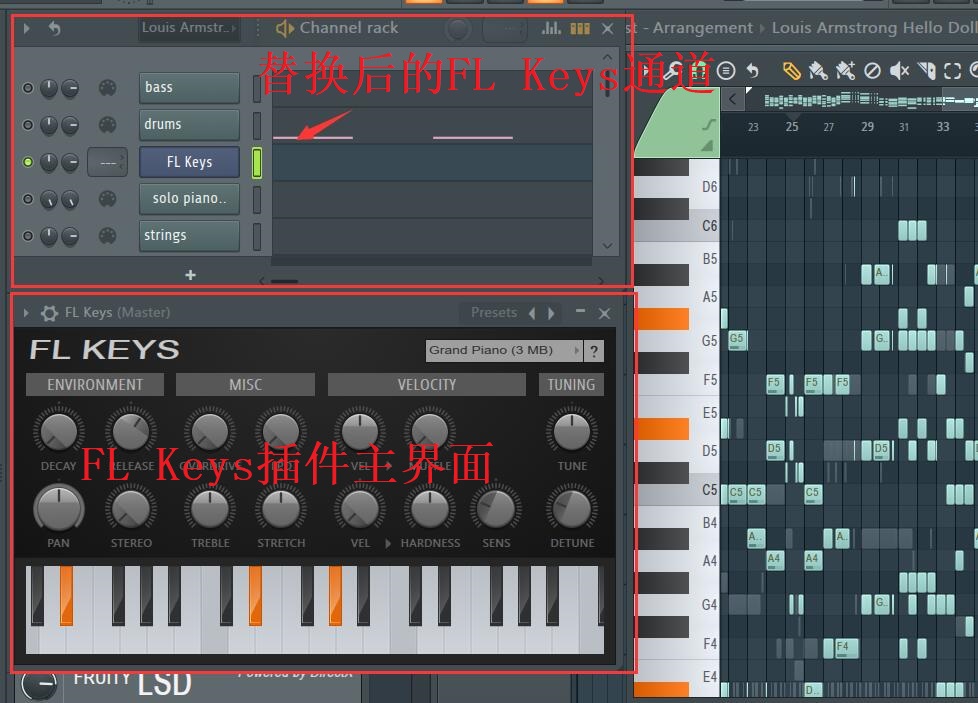
图6 FL Keys主界面和钢琴卷轴
同理,如果我们认为其它通道比如Kick、Bass、HiHat等MIDI OUT通道的音色需要更改,也可以用上述同样的方式去尝试,
总结:
与MIDI OUT通道有关的各种操作是新手都需要去学习了解的,因为这些MIDI文件中包含了许多其他作者的作曲技巧,如果我们充分利用这些MIDI文件,就能够大幅提升我们的音乐制作技巧。
作者:JR
展开阅读全文
︾